Jednou z nejvýraznějších funkcí sady G Suite od firmy Google týkající se spolupráce je možnost současných úprav dokumentů, tabulek či prezentací více spolupracovníky a sledování těchto změn v reálném čase. Nyní můžete to samé provádět i se soubory ve formátu Microsoft Office, a to, aniž byste museli tyto soubory nejprve převádět do původního formátu sady G Suite. V tomto článku se dozvíte, jak na to.
Přidávání komentářů
Ať pracujete na dokumentech se svými spolupracovníky současně nebo samostatně, v každém případě můžete pro komunikaci využít funkce komentářů. Chcete-li do libovolného souboru Office přidat komentář, pak klepněte na ikonku v podobě komiksové bubliny, která se nachází v horní části okna, a z nabídky vyberte položku Okomentovat. Následně klepněte na text, buňku nebo část, kterou chcete opatřit komentářem, a svůj komentář zadejte do políčka, které se objeví vzápětí. Nakonec stiskněte tlačítko Okomentovat.
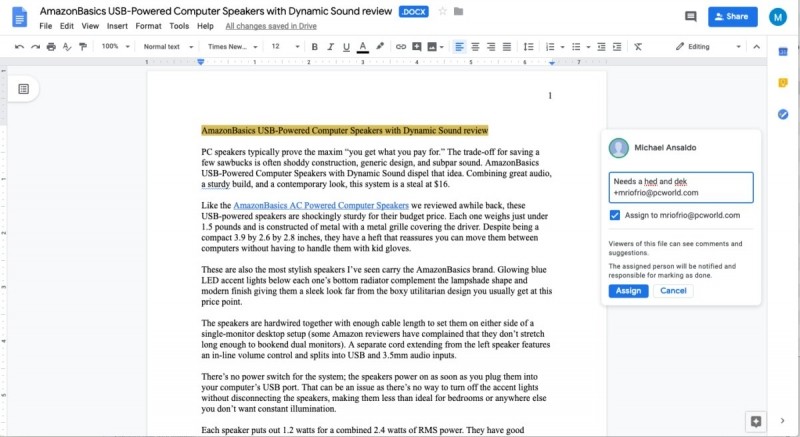
Své komentáře pak můžete směřovat na jednoho nebo několik spolupracovníků – stačí, když do textu komentáře vložíte znak + (plus), za nějž zadáte e-mailovou adresu. Pak každý spolupracovník dostane e-mail s vaším komentářem, a navíc odkaz k souboru. Pokud chcete někomu přiřadit komentář jako úkol, pak povolte volbu Přidělit uživateli, která se nachází vedle e-mailové adresy příslušného uživatele.
Po zpracování komentáře pak může dotyčná osoba v okně komentáře stisknout tlačítko Vyřešit, čímž daný komentář skryje, takže se již nebude v dokumentu objevovat. Uživatelé ovšem mohou na komentáře reagovat i přímo v okně komentáře.








































